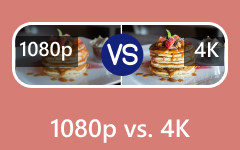Olika sätt att byta namn på Premiere Pro-projekt [steg-för-steg]
Du kanske befinner dig i en situation där du vill maximera användbarheten av Premiere Pro och därför vill använda den för att byta namn på dina medieprojekt. Observera dock att Premiere Pro inte har ett direkt alternativ för att byta namn på filprojekten, utan det innebär en projektduplicering för att skapa ett nytt namn istället. Den här metoden är ett bra sätt att hjälpa dig behålla en kopia av ditt ursprungliga projekt för att behålla dess ursprungliga kvalitet jämfört med det omdöpta. Men frågan är, hur kan du ändra Adobe Premiere-filnamn av ett projekt? Det får du veta när du läser informationen nedan.
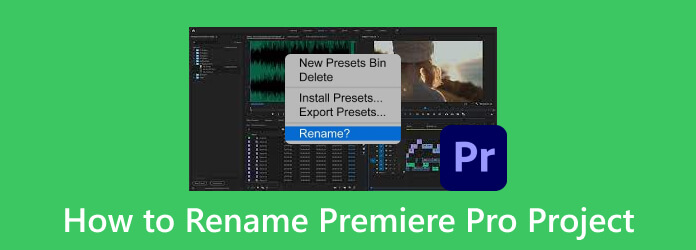
Del 1. Hur man byter namn på olika projekt på Premiere Pro
Det finns flera goda skäl för dig att namnge dina projekt på Premiere Pro. Först och främst hjälper det att arbeta med ett organiserat projekt, vilket gör att du enkelt kan spåra dina projekt när de byter namn. För det andra är att byta namn på ett projekt ett viktigt recept för effektivt samarbete, eftersom det hjälper dig och ditt team att enkelt ändra sådana filer. Slutligen, att ändra projektnamnet till Premiere Pro innebär att du kan säkra dess versionsnummer, eftersom det kan hjälpa dig att hålla reda på dessa iterationer av projektet. Således, om du ens har åtminstone en av de nämnda fördelaktiga anledningarna att byta namn på ditt projekt på Premiere, vänligen se stegen om olika aspekter nedan innan exportera dina Premiere-projekt till MP4.
1. Hur man byter namn på ett projekt på Premiere
steg 1Starta Premiere Pro och klicka på Öppet projekt alternativet på din välkomstskärm. Gå sedan till Fil menyn och klicka på Öppen knapp.
steg 2Nästa är att hitta projektet du vill redigera och högerklicka på det. Från rullgardinsmenyn väljer du Byt namn alternativ.
steg 3När det lilla fönstret visas anger du det nya namnet du vill använda och trycker på ange knappen för att spara den.d
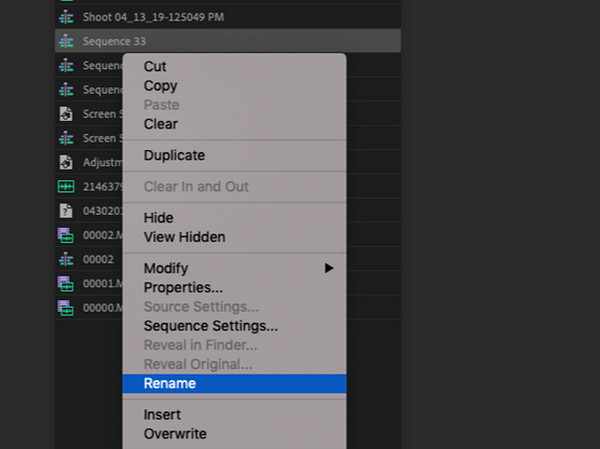
2. Hur man byter namn på en sekvens på Premiere
Om du inte kan byta namn på en sekvens Premiere, här är vad du behöver göra.
steg 1Öppna projektet du vill byta namn på genom att klicka på Fil flikmenyn och välja Öppen knapp.
steg 2När projektet har öppnats, dra det till tidslinjen och högerklicka på det. Välj sedan Avslöja sekvens i projektet alternativ för att se dess sekvens.
steg 3När din sekvens kommer upp högerklickar du på den och börjar byta namn på den.
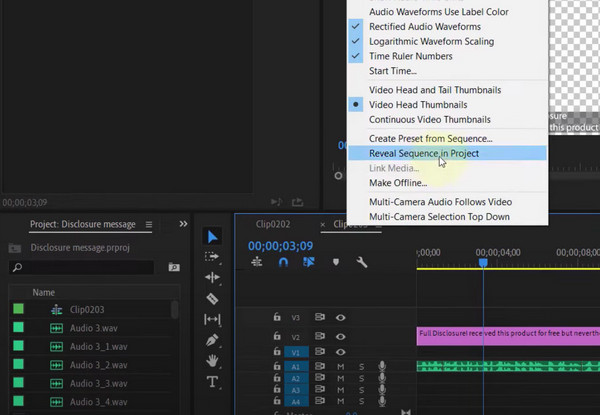
3. Hur man byter namn på videospår i Premiere Pro
steg 1På huvudgränssnittet för Premiere Pro måste du ladda upp videoprojektet du vill arbeta med.
steg 2När den redan finns på tidslinjen måste du utöka den för att se spårnamnen i videon som finns bredvid knapparna Inriktning och Källkorrigering.
steg 3När du ser de olika spåren, välj ett och högerklicka på det. Välj sedan Byt namn knappen från valen och ändra namnet.
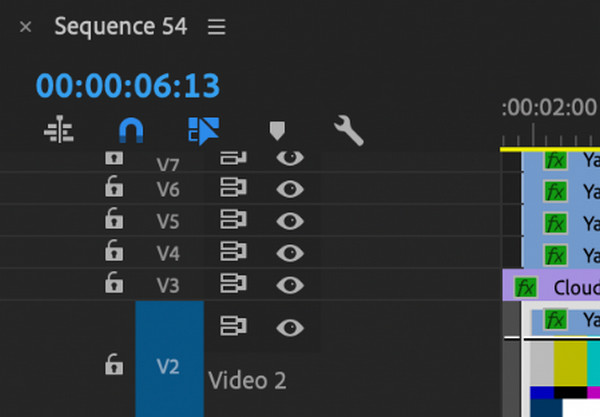
4. Så här ändrar du Adobe Premiere-panelnamn
Även om Premiere Pro inte har ett direkt sätt att byta namn på en panel, kan den inte riktigt ändras. Men du kanske vill anpassa dina paneler och arbetsyta för att identifiera och märka dem genom att följa stegen nedan.
steg 1Klicka på namnen i rullgardinsmenyn på arbetsytan
steg 2För att göra det, gå till Fönster>Arbetsyta>Importera arbetsyta från projekt, välj sedan den arbetsyta du önskar.
steg 3Klicka på Redigera arbetsyta alternativet för att se redigeringsknappen. När du är klar kan du ändra ditt utrymme som du vill ha det. Spara den sedan som din nya arbetsyta.
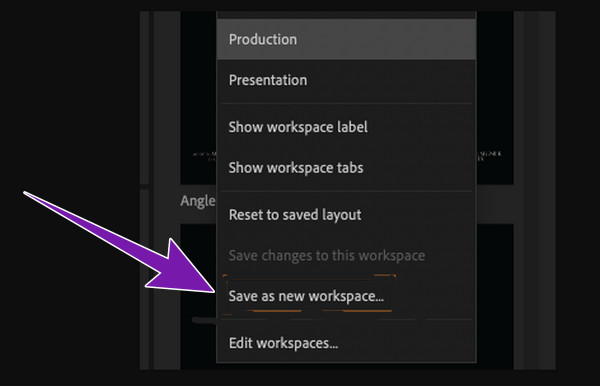
Utöver renmae i Premiere Pro kanske du vill ha fler tips som hjälper dig att bemästra detta redigeringsprogram, så här är fler relaterade lösningar för dig.
Ytterligare läsning
Detaljerad guide för att göra delade skärmvideor med Adobe Premiere Pro
Perfekt sätt att förbättra videokvaliteten i Premiere
En steg-för-steg-guide om hur man vänder ett klipp i Premiere
Del 2. Felsökning av byte av namn på Premiere Pro
Att byta namn på projekt och andra mediefiler i Adobe Premiere Pro kan ibland vara frustrerande, men det finns steg för att lösa vissa problem med att byta namn.
1. Dubbelkolla namnen. Det får inte finnas med olagliga tecken.
2. Kontrollera filsystemet för ditt projekt. Vi rekommenderar att du använder HFS eller APFS för Mac och NTFS för Windows.
3. Se till att projektet inte är skadat.
4. Om problemet kvarstår, försök att starta om programmet.
5. Rensa cachefilen hjälper dig också att lösa problemet.
Del 3. Tips: Enklaste sättet att byta namn på video och redigera metadata
Anta att du vill ha ett mycket enklare sätt att ändra projektnamnet än Premiere Pro, då är det Tipard Video Converter Ultimate är vad du behöver. Detta program är fyllt med många redigeringsverktyg, som inkluderar en metadataredigerare där du enkelt kan byta namn på data i din mediefil. Förutom namnet kan du också ändra titel, artist, album, genre, kompositör, år, spår, kommentar och omslaget till din fil. Det som gör den perfekt är att den kommer med hårdvara och GPU-accelerationsteknik som gör din videoredigering snabb, smidig och förlustfri. Därför, om du vill se hur byte av filer görs med denna Tipard Video Converter Ultimate, här är stegen du måste följa.
steg 1Öppna programvaran efter att du har installerat den. När man når sitt huvudgränssnitt, men över till sin Verktygslåda menyn och välj Media Metadata Editor verktyg.
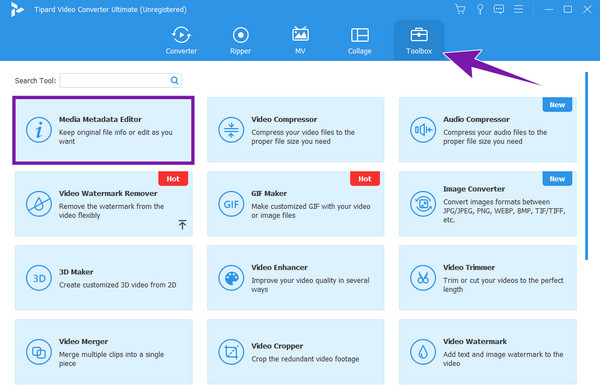
steg 2Klicka sedan på Plus knappen i mitten av det nya fönstret som visas efter det. Ladda sedan upp mediafilerna du vill redigera.
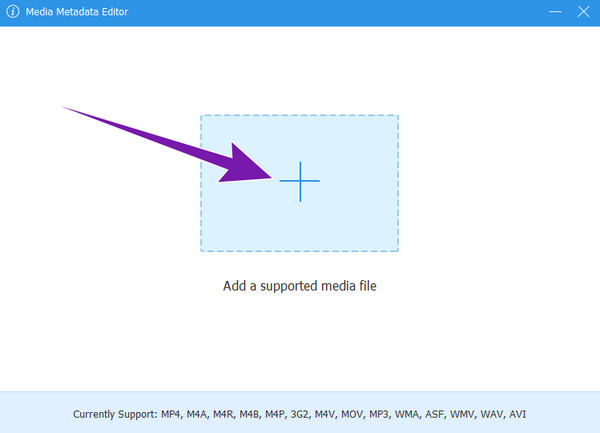
steg 3Efter det börjar du redigera data i enlighet med detta. För att redigera namnet, klicka på blyertspenna knapp som indikerar ett redigeringsalternativ överst. När du har redigerat klickar du på Save för att exportera den redigerade filen.
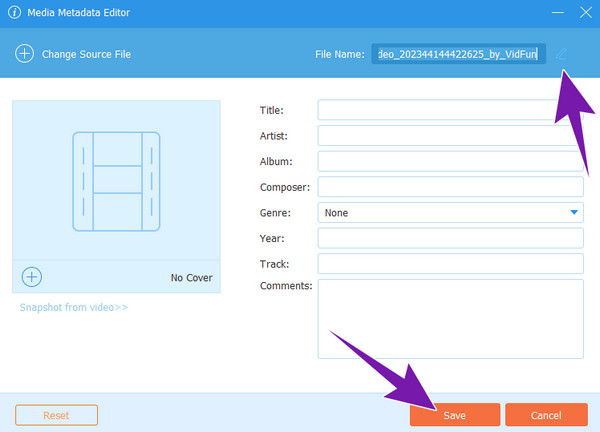
Del 4. Vanliga frågor om att byta namn på filer på Premiere Pro
Kan du byta namn på filer i Premiere Pro?
Du kan byta namn på dina filer med Premiere Pro genom att göra dem till dina projekt.
Hur lägger man till en namnetikett i Premiere?
För att namnge en tagg på Premiere kan du använda dess textverktyg. När du har öppnat ditt projekt och dragit det till tidslinjen väljer du den punkt där du vill lägga till taggen. Klicka sedan på alternativet Typ och tryck på bokstaven T på tangentbordet. Efter det anger du texten du vill lägga till och klickar på knappen Spara.
Hur lägger man till en titelruta i Premiere Pro?
För att lägga till en rubrikruta, gå till arbetsytan och välj alternativet Grafik. Klicka sedan på knappen som säger nytt objekt, där du kan välja alternativet Text för att skapa en titel.
Kan jag anpassa namnetiketten i Premiere Pro?
Ja. Du kan placera, animera och formatera namnetiketten du skapade i Premiere Pro.
Hur tar man bort ett projekt i Premiere Pro?
För att ta bort projektet måste du högerklicka på det och sedan välja alternativet Ta bort från senaste.
Slutsats
Det finns olika sätt att byta namn på Premiere Pro-projekt. Hur man gör dem ges ovan. Därför vet du nu hur du ska hantera denna uppgift på nämnda program. Men du har fortfarande valet att göra det på det mycket enklare sättet, och det är genom Tipard Video Converter Ultimate.